首页 > 电脑教程
大神为你演示win10系统输入特殊字符的方案介绍
2021-11-02 07:31:15 电脑教程
今天教大家一招关于win10系统输入特殊字符的操作方法,近日一些用户反映win10系统输入特殊字符这样一个现象,当我们遇到win10系统输入特殊字符这种情况该怎么办呢?我们可以1.字符映射表一般默认保存在C:\Windows\System32目录下,我们找到Charmap.exe(不显示以后缀名看不到exe),在这里可以将他发送到桌面快捷方式,方便我们快速打开使用。 2.直接利用搜索框,在里面输入“Charmap”或者“字符映射表”,点击搜索结果中的字符映射表的Windows应用程序,就可以打开了,我们还可以对着他单击鼠标右键,菜单中点击“附加到任务栏”,方便我们快速打开。下面跟随小编脚步看看win10系统输入特殊字符详细的设置方法:
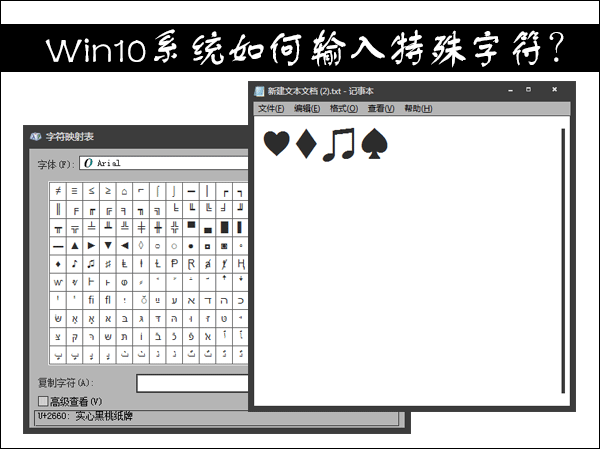
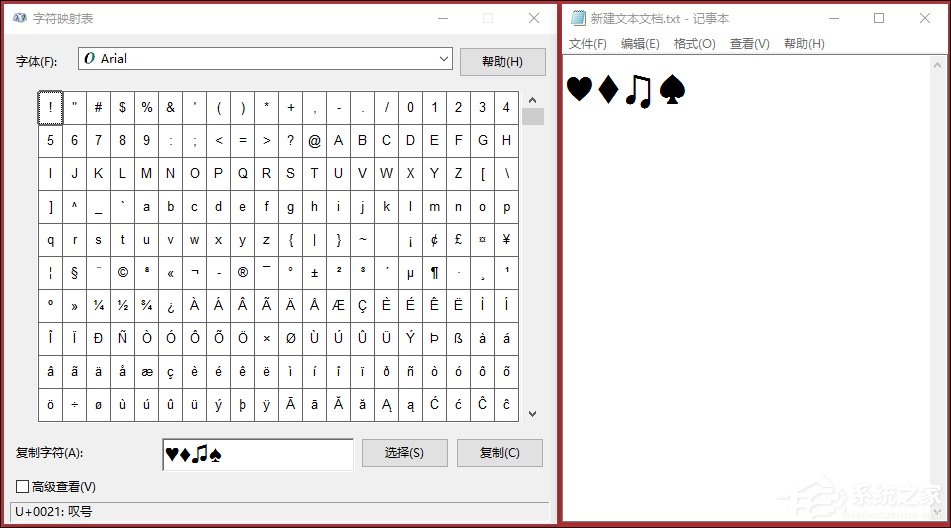
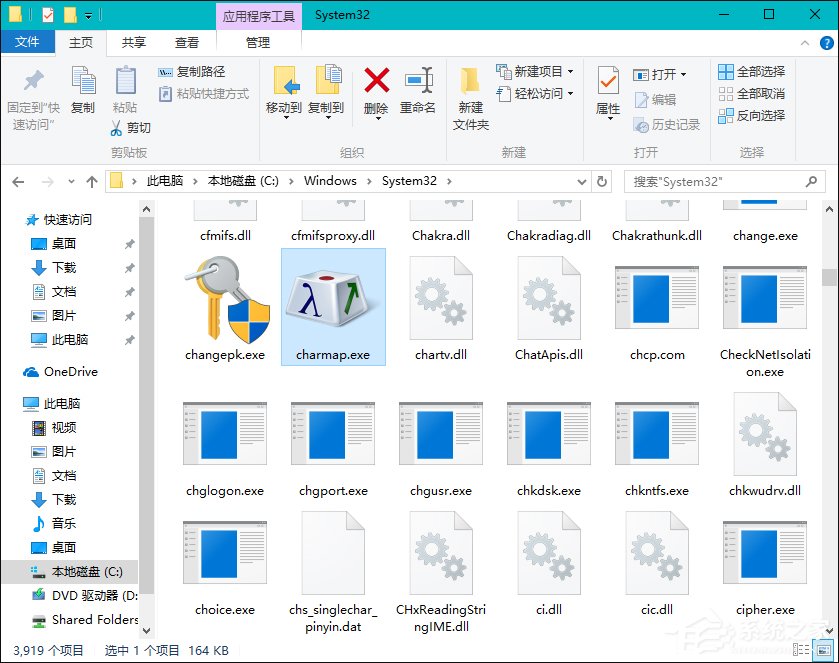
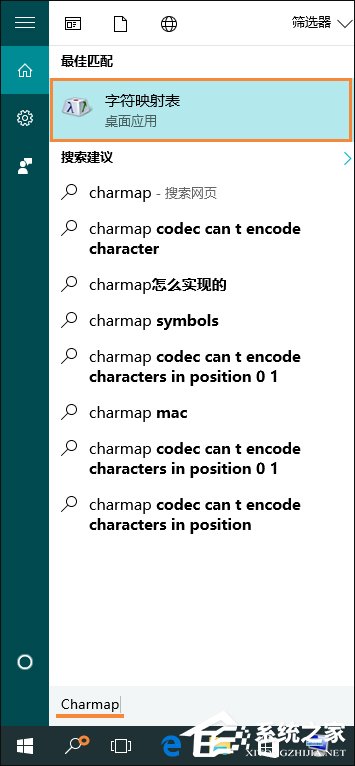
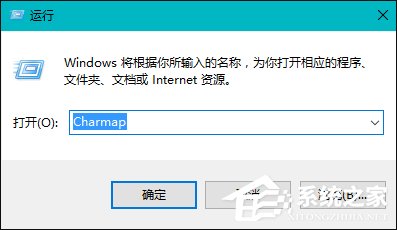
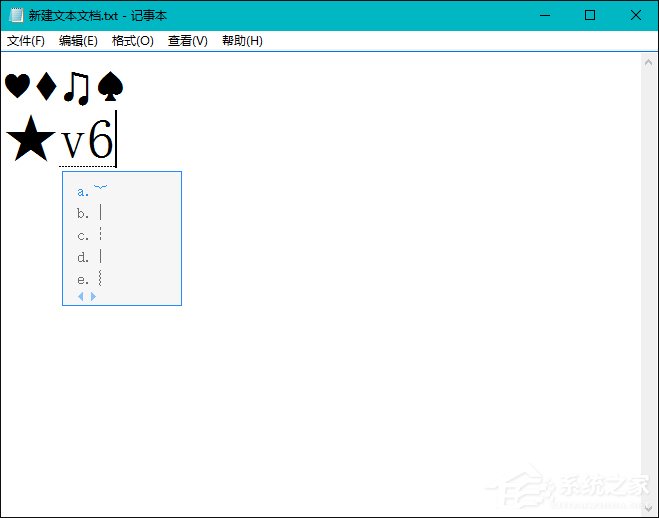
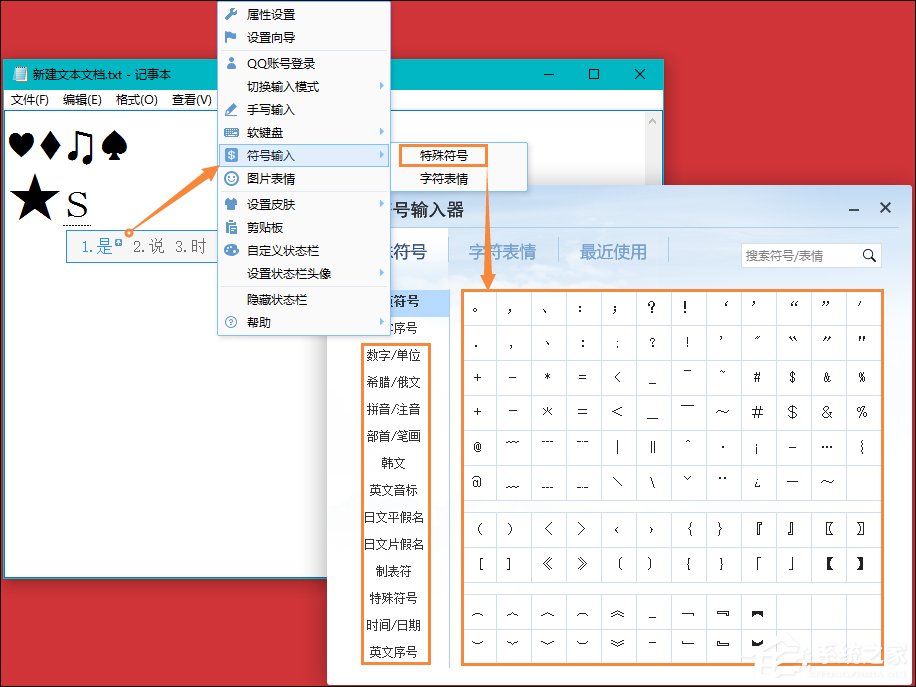
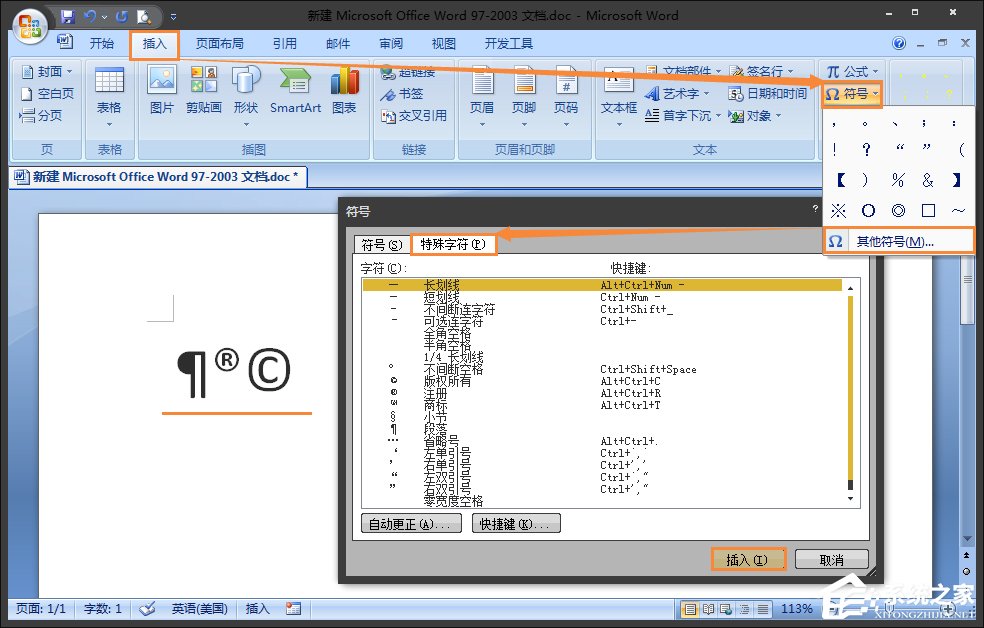
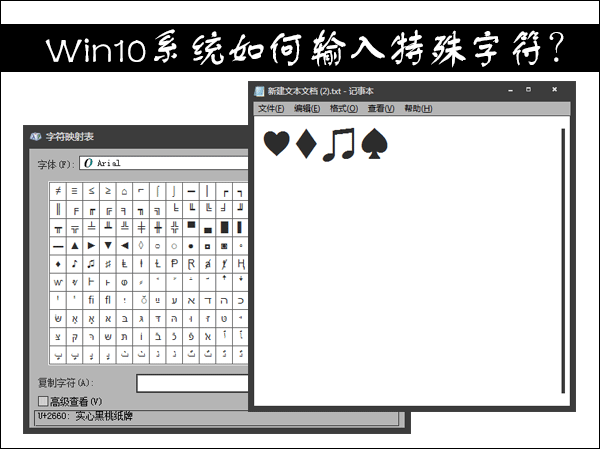
Win10系统如何输入特殊字符?
方法一:借用字符映射表输入字符
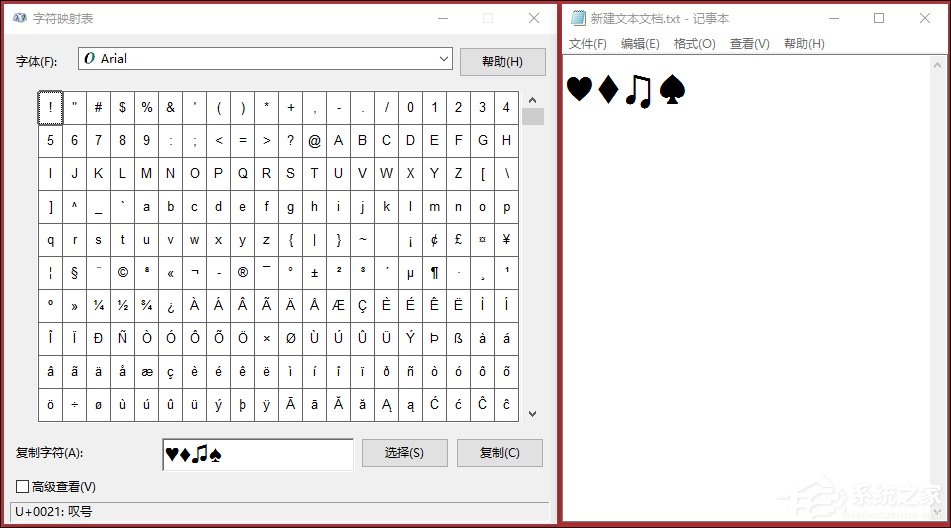
1.字符映射表一般默认保存在C:\Windows\System32目录下,我们找到Charmap.exe(不显示以后缀名看不到exe),在这里可以将他发送到桌面快捷方式,方便我们快速打开使用。
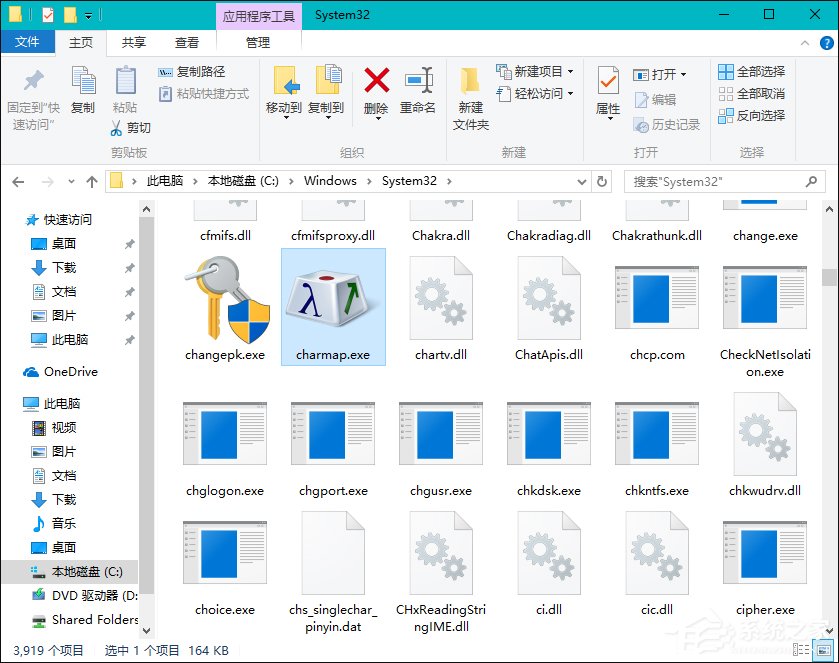
2.直接利用搜索框,在里面输入“Charmap”或者“字符映射表”,点击搜索结果中的字符映射表的Windows应用程序,就可以打开了,我们还可以对着他单击鼠标右键,菜单中点击“附加到任务栏”,方便我们快速打开。
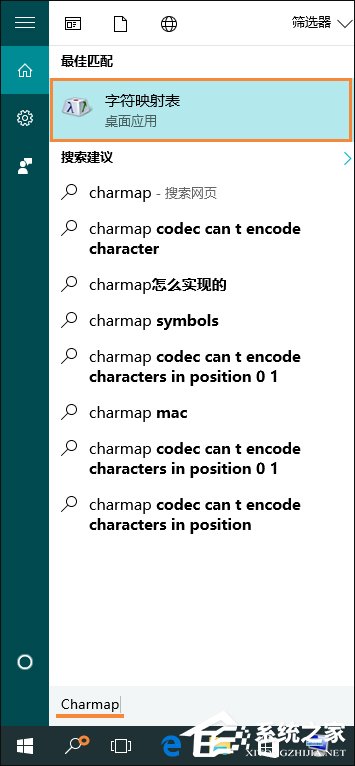
3.按下Win+R组合键,在运行命令中输入“Charmap”后回车,也可以打开这个程序。
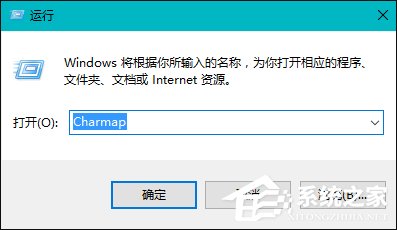
方法二:使用输入法输入特殊字符
1、使用输入法的V键+数字键可以找到很多特殊字符;
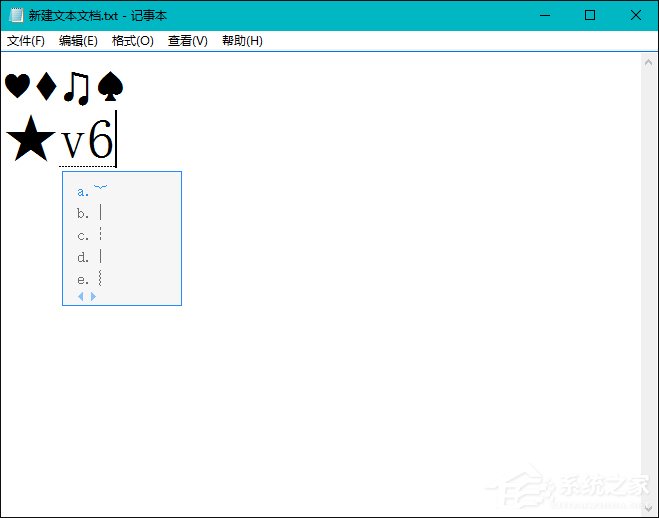
2、当然如果用户不满足于这些字符,可以打开输入法的字符库。
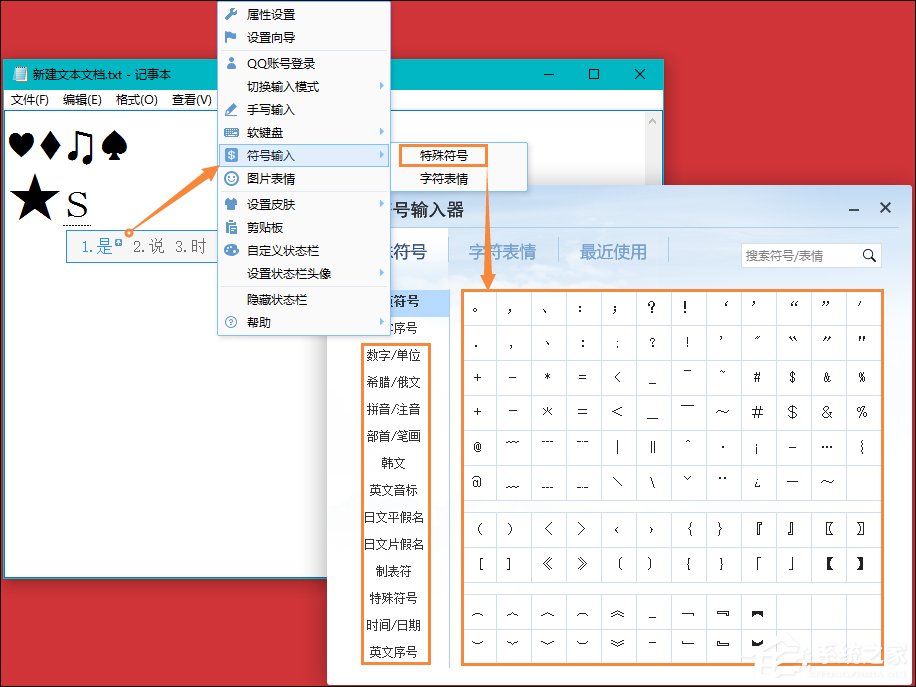
方法三:利用Office中的字符进行复制粘贴
Office的字符库中含有很多特殊字符,只要将这些字符输入到Word或者Excel中,就可以使用复制粘贴到别处。
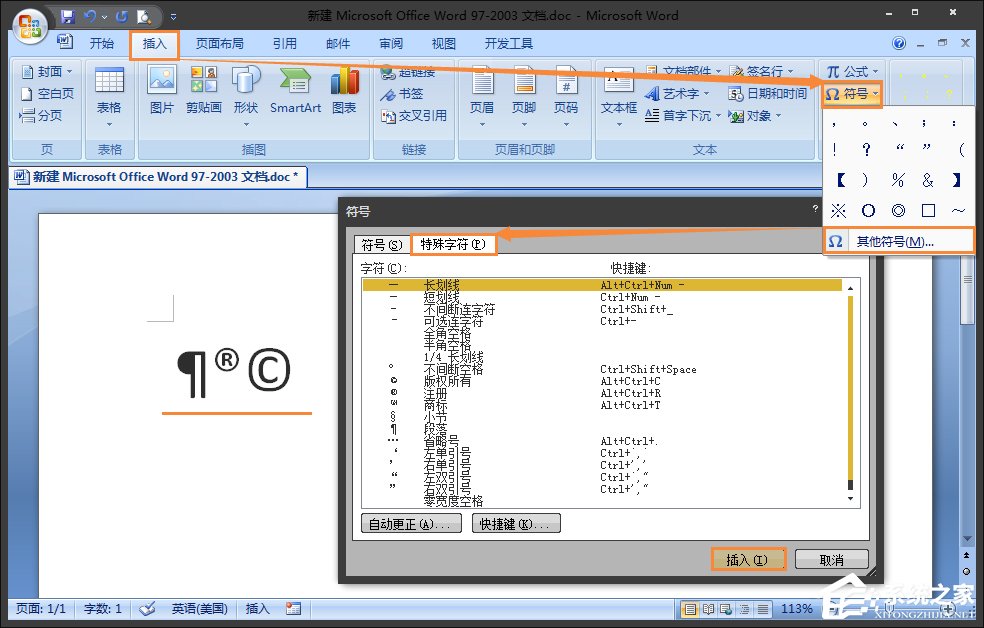
以上就是解决win10系统输入特殊字符的操作方法小伙伴们都学会了吗?还有不明白的小伙伴可以留言给小编来帮你们解惑。
相关教程推荐
- 2021-10-15 win7能再还原到win10吗,win10变成win7怎么还原
- 2021-09-30 win7怎么调整屏幕亮度,win7怎么调整屏幕亮度电脑
- 2021-08-31 win7笔记本如何开热点,win7电脑热点怎么开
- 2021-08-04 360如何重装系统win7,360如何重装系统能将32改成
- 2021-10-28 win7未能显示安全选项,win7没有安全模式选项
- 2021-10-11 联想天逸5060装win7,联想天逸310装win7
- 2021-07-25 win7无法禁用触摸板,win7关闭触摸板没有禁用选项
- 2021-07-25 win7卡在欢迎界面转圈,win7欢迎界面一直转圈
- 2021-10-27 gta5一直在载入中win7,win7玩不了gta5
- 2021-09-16 win7一直卡在还原更改,win7一直卡在还原更改怎么
热门教程